7.2.10 Web服务器示例
到目前为止,已经介绍了如何启动一个简单的容器,并与其进行交互。同时也知道了如何停止、重启以及删除一个容器。现在来看一个Linux Web服务器示例。
在该示例中,会使用到我用于Pluralsight视频教程网站中的一个镜像。这个镜像会在8080端口启动一个相当简单的Web服务。
使用 docker container stop 以及 docker container rm 命令清理当前系统中的全部容器,然后运行下面的 docker container run 命令。
$ docker container run -d --name webserver -p 80:8080 \
nigelpoulton/pluralsight-docker-ci
Unable to find image 'nigelpoulton/pluralsight-docker-ci:latest' locally
latest: Pulling from nigelpoulton/pluralsight-docker-ci
a3ed95caeb02: Pull complete
3b231ed5aa2f: Pull complete
7e4f9cd54d46: Pull complete
929432235e51: Pull complete
6899ef41c594: Pull complete
0b38fccd0dab: Pull complete
Digest: sha256:7a6b0125fe7893e70dc63b2...9b12a28e2c38bd8d3d
Status: Downloaded newer image for nigelpoulton/plur...docker-ci:latest
6efa1838cd51b92a4817e0e7483d103bf72a7ba7ffb5855080128d85043fef21
注意,当前Shell提示符并未发生变化。这是因为使用了 -d 参数启动容器,并在后台运行。这种后台启动的方式不会将当前终端连接到容器当中。
该示例在 docker container run 命令中抛出了一些额外的参数,一起来快速了解一下。
已经知道 docker container run 会启动一个新容器,但是这次使用 -d 参数替换了 -it 。 -d 表示后台模式,告知容器在后台运行。
然后为容器命名,并且指定了 -p 80:8080 。 -p 参数将Docker主机的端口映射到容器内。本例中,将Docker主机的80端口映射到了容器内的8080端口。这意味着当有流量访问主机的80端口的时候,流量会直接映射到容器内的8080端口。之所以如此是因为当前使用的镜像,其Web服务监听了8080端口。这意味着容器启动时会运行一个Web服务,监听8080端口。
最终,命令中还指定Docker所使用的镜像: nigelpoulton/pluralsight-docker-ci 。这个镜像不一定保持更新,并且可能存在缺陷。
使用 docker container ls 命令可以查看当前运行的容器以及端口的映射情况。端口信息按照 host-port:container-port 的格式显示,明确这一点很重要。
$ docker container ls
CONTAINER ID COMMAND STATUS PORTS NAMES
6efa1838cd51 /bin/sh -c... Up 2 mins 0.0.0.0:80->8080/tcp webserver
注:
为了提高可读性,上面输出中的部分列并未展示。
现在容器已经运行,端口也映射成功,可以通过浏览器来访问该容器,需要在浏览器中指定 Docker主机 的IP地址或DNS名称,端口号是80。图7.4展示了由容器服务提供的网页。
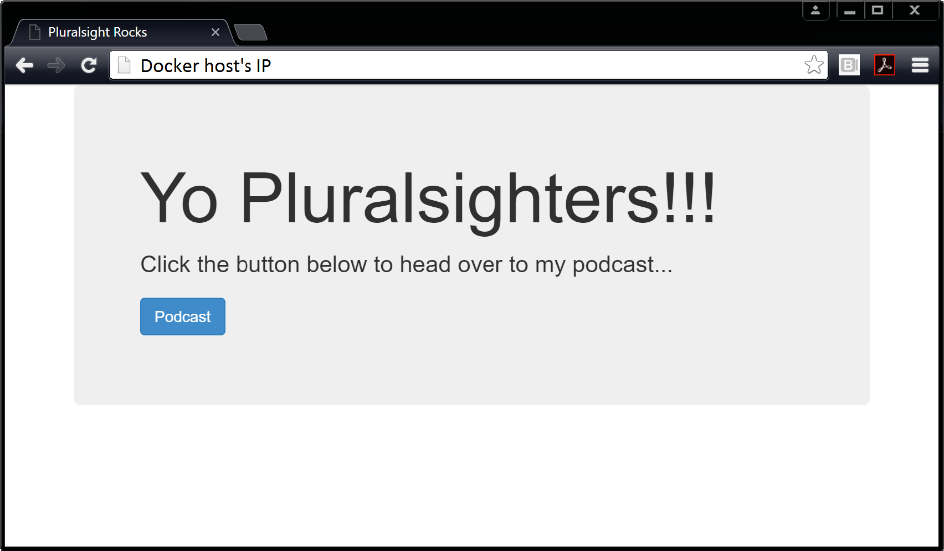
docker container stop 、 docker container pause 、 docker container start 和 docker container rm 命令同样适用于容器。同时,持久性的规则也适用于容器——停止或暂停容器并不会导致容器销毁,或者内部存储的数据丢失。